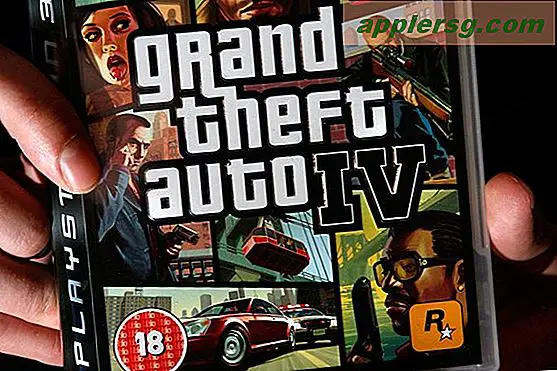So konfigurieren Sie einen Toshiba Estudio-Drucker für den Netzwerkdruck
Toshiba Corp. produziert und vermarktet multifunktionale Büromaschinen der Mittelklasse der eStudio-Reihe, die an Ihr Netzwerk angeschlossen und als Netzwerkdrucker verwendet werden können. Diese 20 bis 45 Kopien pro Minute verfügen über eine integrierte Computernetzwerkfunktionalität und können ähnlich wie ein PC konfiguriert werden. Den Maschinen wird eine dynamische IP-Adressierung zugewiesen oder mit einer statischen IP-Adresse eingerichtet, je nachdem, was Ihr Netzwerk erfordert. Neben der TCP/IP-Adressierung (IPv4 und IPv6) kann das eStudio auch für Netware und Appletalk konfiguriert werden.
Schritt 1
Drücken Sie die Schaltfläche „Benutzerfunktionen“ im oberen linken Bereich des Bedienfelds.
Schritt 2
Tippen Sie auf dem Touchscreen auf die Schaltfläche "Admin".
Schritt 3
Geben Sie das Administratorkennwort über die QWERTZ-Tastatur auf dem Touchscreen ein und berühren Sie dann "Eingabe".
Schritt 4
Tippen Sie auf dem Touchscreen auf die Schaltfläche "Netzwerk".
Schritt 5
Drücken Sie auf dem Touchscreen die Schaltfläche "IPv4". Stellen Sie den entsprechenden Adressmodus ein - Dynamisch oder Statisch. Geben Sie die IP-Adresse, Subnetzmaske und Gateway-Adresse ein, wenn Sie Static verwenden. Tippen Sie auf die Schaltfläche "Enter".
Schritt 6
Tippen Sie auf dem Touchscreen auf die Schaltfläche "Jetzt bewerben". Das Gerät zeigt "Network Initializing" an, während die Netzwerkkarte initialisiert wird.
Drücken Sie die Taste „Funktion löschen“ auf dem Bedienfeld, um zur Standardanzeige zurückzukehren.